推荐:
1、进入win10系统电脑桌面,双击打开“计算机”;

2、如图中箭头所指,打开“控制面板”;
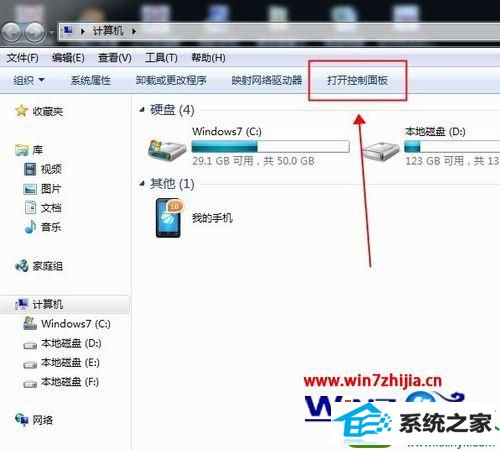
3、在“控制面板”页面,找到“区域和语言“选项;
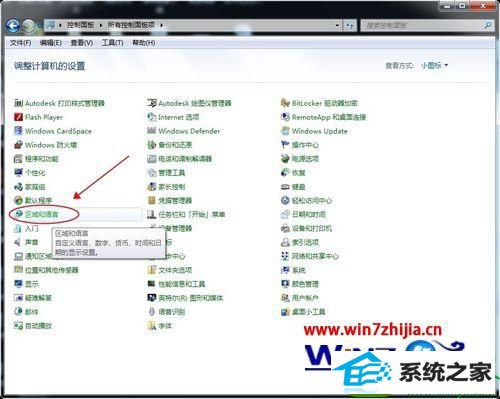
4、双击“区域和语言“选项,打开“区域和语言“对话框;
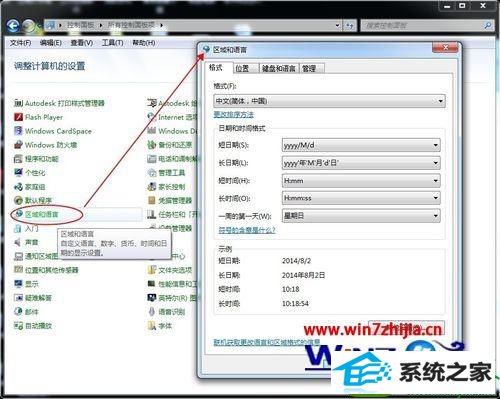
5、在“区域和语言“对话框中,选择”键盘和语言“标签;
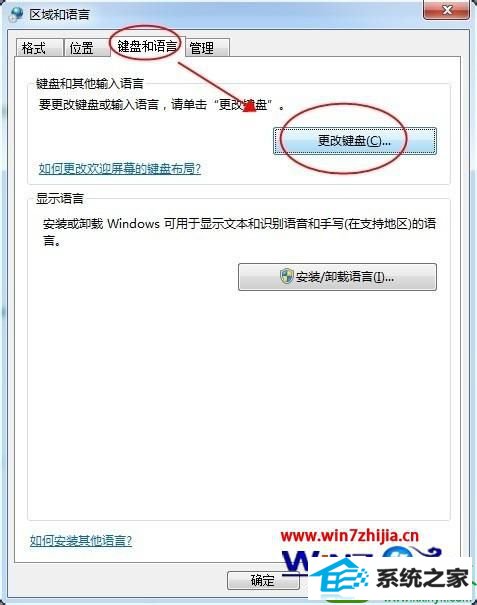
6、“键盘和语言”标签页面中,点击“更改键盘”,弹出对话框;
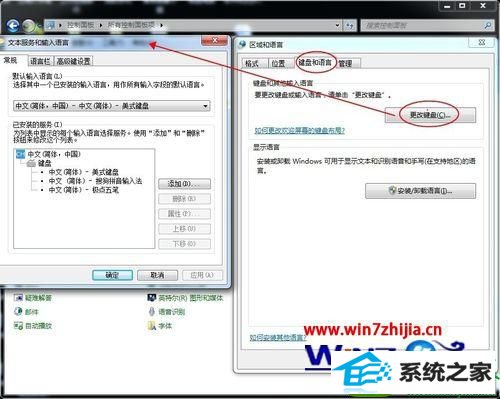
7、在弹出的对话框中,点“添加”,找到“日语(日本)”,并点一下前面的“+”,展开“键盘” ,点一下“健盘”前面的“+”,在展开的内容里,勾选“Microsoft iME”和“日语”,其它不要勾选,然后点击“确定”;

8、日语键盘就已安装成功,如图所示,然后逐步点确认关掉所有弹出对话框就可以了。
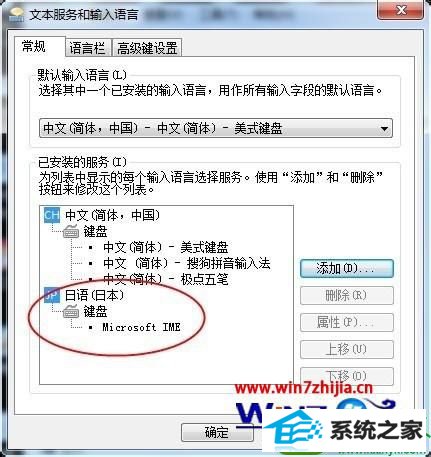
9、打开任意文本输入软件,如word或者是TxT记事本,按键盘”Alt“+”shift“即可调出日语输入法,然后用罗马发音字母即可输入日语。(输出是平假名还是片假名,可以在输入法状态栏上调整)
关于windows10系统安装日语输入法的方法就给大家介绍到这边了,有需要的用户们可以参照上面的方法步骤来安装吧。
友情链接:
本站发布的资源仅为个人学习测试使用!不得用于任何商业用途!请支持购买微软正版软件!
如侵犯到您的版权,请通知我们!我们会第一时间处理! Copyright?2021 专注于win7系统版权所有 川ICP备128158888号-8